Può succedere che uno di questi giorni tu abbia installato Xcode sul tuo computer Mac e poi ti rendi conto che sta occupando uno spazio così grande sul tuo dispositivo. Allora inizierai a pensare, perché Xcode è così grande? Bene, se sei uno degli utenti del computer Mac e hai deciso di installarlo sarai così infastidito nel ricevere una notifica che Xcode non può essere installato sul tuo dispositivo per mancanza di spazio.
In questo articolo parleremo di Xcode e del perché è così grande. Condivideremo anche con te i metodi o i passaggi che puoi fare o eseguire per poter ridurre le dimensioni di Xcode o aumentare lo spazio libero del tuo Mac che puoi utilizzare per archiviare altri file o installare altre app a scapito di Xcode.
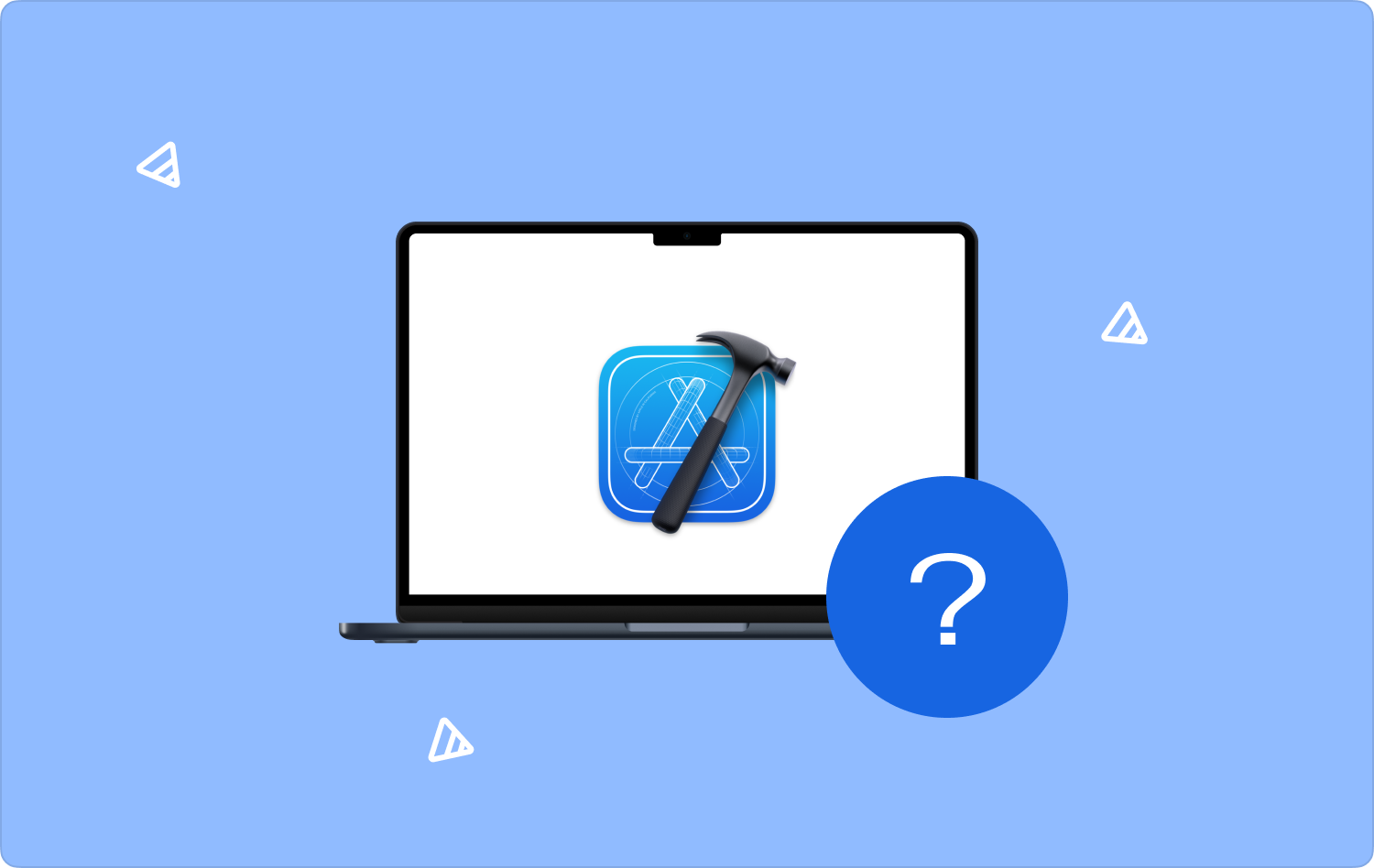
Parte #1: Tutto su XcodeParte #2: Come possiamo ridurre lo spazio occupato da Xcode?Parte #3: qual è il modo migliore per ridurre le dimensioni dell'Xcode?Sintesi
Parte #1: Tutto su Xcode
Per comprendere appieno perché Xcode è così grande, dobbiamo inizialmente conoscere i fatti su Xcode. Xcode è noto come IDE di Apple o Ambiente di sviluppo integrato utilizzato nella creazione di software destinato a macOS, tvOS, iOS e iPadOS. L'IDE di Apple supporta il codice sorgente per alcuni dei linguaggi più popolari che includono Apple Swift, C++, C, Objective - C++, Objective-C, Apple Script, Python, Java e Ruby.
. Xcode è scaricabile gratuitamente dall'App Store di Apple e può anche essere utilizzato in molti processi di sviluppo come la creazione dell'interfaccia utente, la scrittura dei codici, la compilazione di detti codici, nonché il debug e il test. Una volta completato, puoi utilizzare Xcode per inviare app all'App Store di Apple. Tuttavia, per farlo, devi comunque essere uno sviluppatore registrato.
Questo è il motivo per cui alcuni utenti sono interessati a scaricare Xcode perché è gratuito e puoi usarlo per apprendere molte nuove abilità e migliorare quelle che già possiedi.
Quanto spazio richiede Xcode?
Se devi rispondere alla domanda, perché Xcode è così grande, inizialmente dobbiamo conoscere lo spazio che Xcode richiede di avere. Se vai alla pagina di Xcode nell'Apple Store, vedrai che la dimensione di Xcode è di 11.7 GB, questa è la versione 12.5.
Se hai detto spazio sul tuo computer Mac e provi a installare Xcode, riceverai comunque un messaggio di errore che dice che non hai abbastanza spazio per ospitare l'installazione di Xcode. Devi avere almeno 40 GB di spazio libero per poter installare Xcode.
Ma la parte tortuosa è che, mentre usi Xcode, le sue dimensioni aumentano e sì, è possibile che possa coprire rapidamente più dei 40 GB iniziali che ha occupato durante l'installazione se usi Xcode più spesso e collegare un sacco di dispositivi in esso.
Quindi, devi avere almeno 40 GB e più, se desideri installare e utilizzare Xcode sul tuo computer Mac.
Perché Xcode è così grande?
Ora, conoscendo tutti i dettagli di cui sopra, perché Xcode è così grande? Bene, Xcode è stato creato per supportare molti sistemi operativi diversi come macOS, tvOS, iOS e iPadOS. E per ciascuno dei sistemi operativi che abbiamo menzionato, Xcode supporta anche più versioni di ciascuno.
Ciascuno di questi sistemi operativi ha le proprie compilazioni, librerie, runtime del simulatore e kit di sviluppo software. Quindi, tecnicamente, ha molti dati sulle diverse dichiarazioni supportate in ciascuno dei sistemi operativi, ecco perché Xcode è così grande.
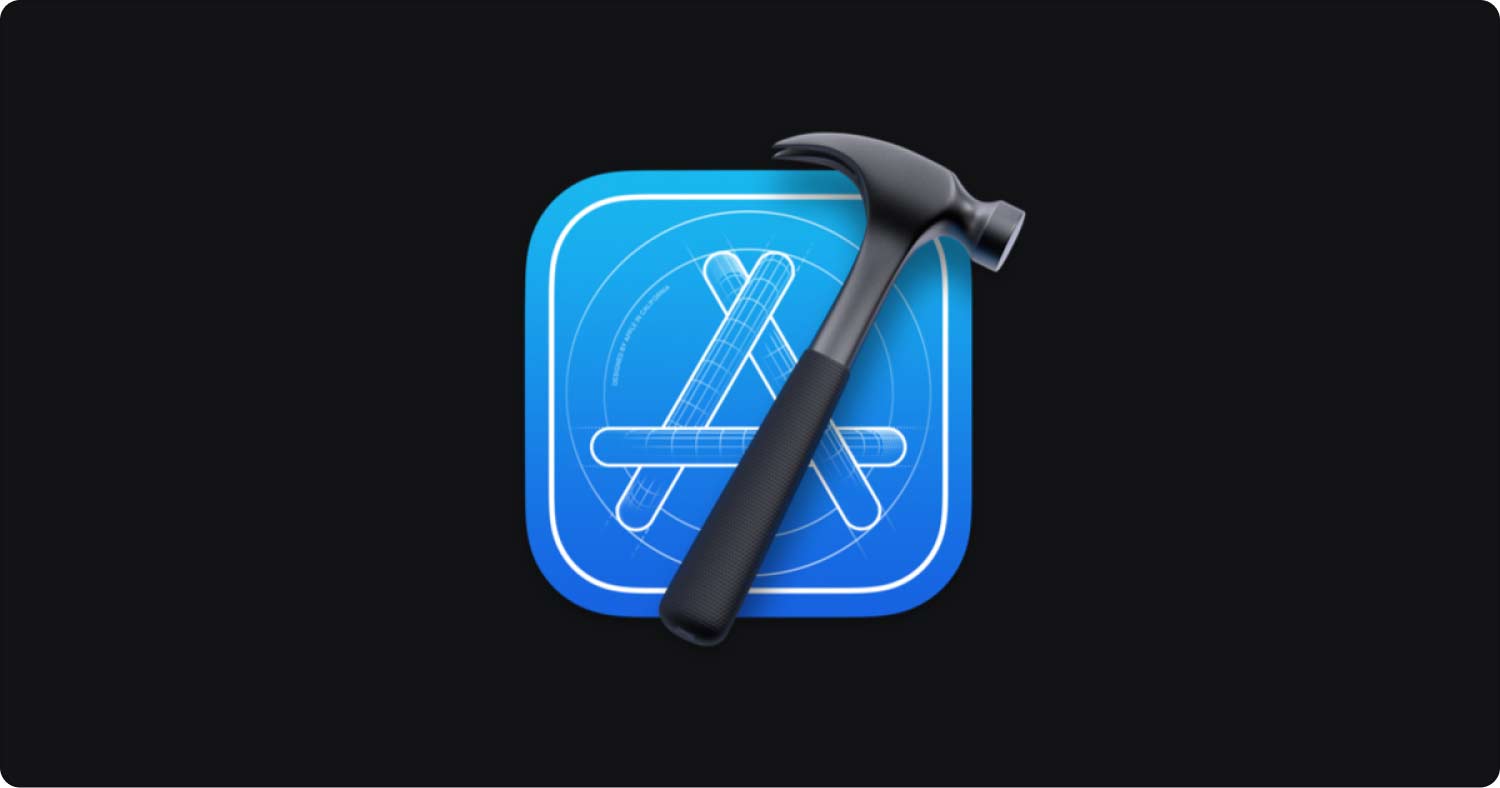
Parte #2: Come possiamo ridurre lo spazio occupato da Xcode?
Dall'alto apprendiamo perché Xcode è così grande, ecco i passaggi che puoi fare per ridurre lo spazio occupato da Xcode.
- Vai e avvia il Findere vai al Go menu, quindi selezionare Vai alla cartella.
- Devi digitare quanto segue: ~/Libreria/Sviluppatore
- Quindi devi cercare la cartella che è nominata Supporto per dispositivi iOS, una volta individuato aprirlo.
- Vedrai quindi cartelle separate dedicate a ciascuna versione di iOS, inizia a trascinarle tutte nella cartella Cestino.
- Devi individuare la cartella DeviceSupport del sistema operativo iPad nell'indirizzo: ~/Library/Developer, quindi trascinare tutte le cartelle di ciascuna versione del sistema operativo iPad nella cartella Cestino.
- Quindi, devi assicurarti di aver svuotato la cartella Cestino.
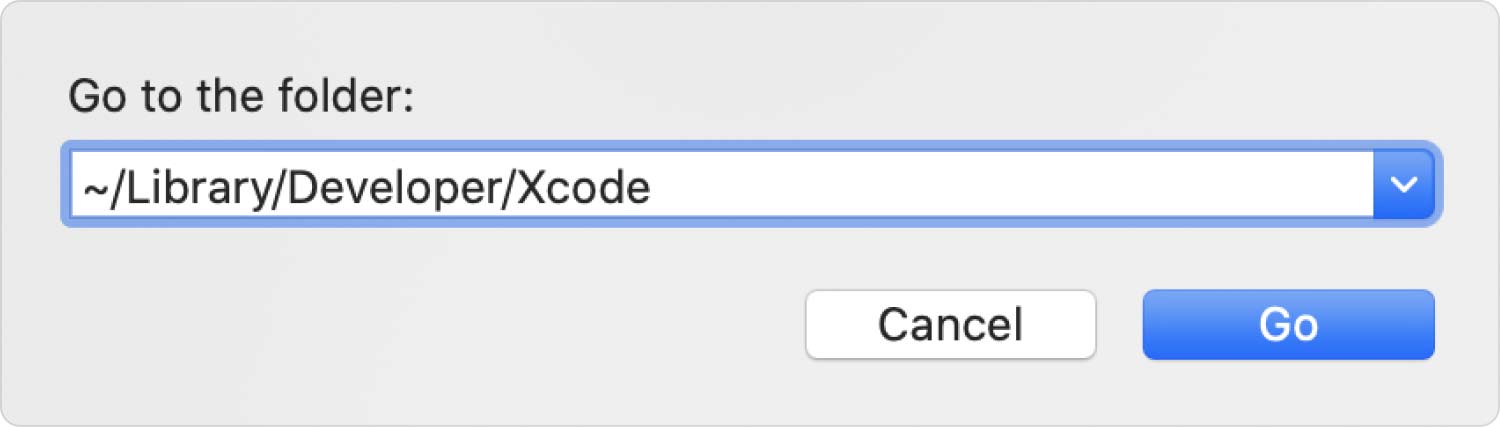
Parte #3: qual è il modo migliore per ridurre le dimensioni dell'Xcode?
Ora che abbiamo idee su perché Xcode è così grande, quello che dobbiamo sapere questa volta è un modo migliore per ridurre le dimensioni di Xcode dato che lo hai già installato sul tuo computer Mac. Questa volta dobbiamo usare uno strumento che si chiama TechyCub Mac Cleaner.
Mac Cleaner
Scansiona rapidamente il tuo Mac e pulisci facilmente i file spazzatura.
Controlla lo stato principale del Mac, inclusi l'utilizzo del disco, lo stato della CPU, l'uso della memoria, ecc.
Accelera il tuo Mac con semplici clic.
Scarica gratis
Uno strumento di pulizia per Mac che aiuterebbe gli utenti di computer Mac a utilizzare bene il dispositivo, soprattutto se si verificano errori a causa dei numerosi file installati sul tuo computer Mac.
Come risultato della massimizzazione della memoria disponibile del tuo computer Mac, potrebbero verificarsi errori o improvvisi rallentamenti del dispositivo. Per questo motivo, è anche possibile che anche le routine o le attività quotidiane possano essere influenzate.
L'uso del TechyCub Mac Cleaner ci aiuterà a risolvere il problema, oltre a eliminare i file che non utilizziamo più, come quelli che contribuiscono al frequente incremento delle dimensioni di Xcode. Per conoscere il TechyCub Mac Cleaner meglio, vediamo alcune delle sue migliori funzionalità di seguito.
- . TechyCub Mac Cleaner può essere utilizzato per disinstallare o eliminare le applicazioni che non usi più spesso. Se usi il tuo computer Mac ormai da anni, è possibile che ci siano applicazioni già obsolete o inutili. Per risparmiare un'enorme quantità di spazio, utilizzando il file TechyCub Mac Cleaner ti aiuterebbe molto.
- Più a lungo usi il computer Mac, maggiore è la possibilità che abbia molti vecchi file, che non usi più, il TechyCub Mac Cleaner può aiutarti a scansionare il file più vecchio, e anche gli altri vecchi, ed eliminarli anche se lo desideri. Lo stesso vale per i file di grandi dimensioni, utilizzando l'estensione TechyCub Mac Cleaner puoi facilmente individuare quei file di grandi dimensioni sul tuo Mac.
- . TechyCub Mac Cleaner può anche aiutarti a scansionare tutti i file che sono stati duplicati, lo strumento può anche aiutarti a eliminarli tutti.
- . TechyCub Mac Cleaner è anche considerato uno dei distruggi file più funzionali che abbiamo in questi giorni.
- E, naturalmente, il modo migliore per prendersi cura dei motivi per cui Xcode è così grande è il TechyCub Mac Cleaner può aiutarti a sbarazzarti dei file che non sono già utili nel funzionamento del tuo computer Mac e anche di qualsiasi dispositivo. Con l'uso del TechyCub Mac Cleaner, tutti i file spazzatura che sono stati archiviati sul tuo computer Mac per un po' di tempo potrebbero finalmente essere curati.
Ora, procediamo su come possiamo usare il file TechyCub Mac Cleaner per eliminare tutti i file non necessari archiviati sul computer Mac che stai utilizzando.
Passaggio 1: per iniziare, devi scaricare e installare il file TechyCub Mac Cleaner sul tuo computer Mac. Una volta installato, apri lo strumento, quindi procedi al file Junk Cleaner modulo. Quindi tocca il Scansione scheda, per avviare la scansione dei file archiviati sul tuo computer Mac.
Passaggio 2: quindi ispeziona i risultati del processo di scansione, quindi scegli gli elementi che devi eliminare. Prima di procedere al passaggio successivo, devi assicurarti di aver controllato gli elementi che hai contrassegnato per l'eliminazione.
Passaggio 3: quindi, una volta deciso, tocca il file Pulizia pulsante e attendere alcuni minuti finché il TechyCub Mac Cleaner ha completato l'eliminazione dei file scelti.

Passaggio 4: Una volta che il processo è già completato, vedrai una notifica che dice: Pulizia completata. Quindi, per tornare ai risultati del processo di scansione, puoi toccare il Review scheda e scegli altri elementi che devi eliminare. Devi solo seguire le stesse istruzioni sopra per gli altri file spazzatura che volevi eliminare.
Persone anche leggere 6 modi per correggere l'errore "Spazio su disco insufficiente di iMovie" [2023] Come disinstallare Xcode su Mac: cose che devi fare
Sintesi
Ci auguriamo che abbiate individuato i motivi perché Xcode è così grande, oltre a essere a conoscenza dei possibili metodi su come ridurre lo spazio occupato da Xcode nel caso in cui si desideri comunque installarlo. Strumenti come il TechyCub Mac Cleaner è di grande aiuto per velocizzare il processo assicurandosi che tutto sia corretto e correttamente eseguito.
